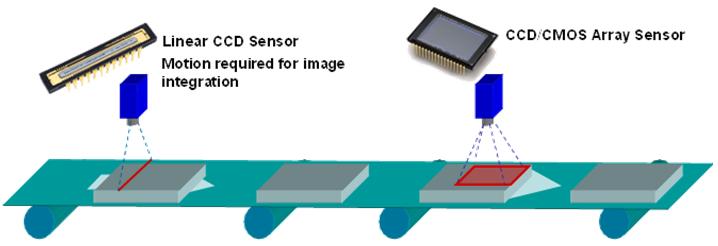[SQL Server] 在SQL Server上撰寫預存程序使用
使用SQL Server Express 2008 R2來處理,尋找了許多資料,終於讓我如願以償的用了預存程序的方式來執行命令啦!
太美妙了! 之前使用Access都是直接使用動態SQL下參數的說。
之前一直不知道CommandType的StoreProcedure到底是什麼,這次終於使用到啦!
--------------------下面的動作是在創建資料表--------------------
1. 安裝好SQL Server Express 2008 R2. (我自己是安裝with Tools的版本)
- 資料庫大小限制增大到10GB唷
2. 到開始底下尋找SQL Server Management Studio的選項點入。

3. 輸入驗證的帳號密碼之後,就進入SQL Server囉!
- 若是在本機端進入,可使用Windows驗證的方式並輸入".\SQLEXPRESS"就可以囉!
- "."代表本機的意思,SQLEXPRESS指的是你剛剛安裝這個SQL Server的執行個體名稱,會依照你的設定而改變喔。
4. 要創建一個資料庫來對他做新增、刪除、修改的命令所以要先新增一個資料庫。
- 在執行個體下點選"資料庫"或"Database"按右鍵去新增資料庫。

5. 填入資料庫名稱之後,若沒別的設定,就直接給他OK下去囉!
6. 資料庫是用來裝很多資料表的,所以接下來的動作就是點選剛剛新增的資料庫底下的資料表,再按右鍵新增資料表囉。
- 之後依照自己需要來填入欄位名稱、欄位屬性等等設定
(CustomerName varchar(50), CustomerID int, JoinDate date)

--------------------上面的動作是在創建資料表--------------------
--------------------下面的動作是在資料庫內、跑預存程序--------------------
7. 我們要寫的預存程序是針對資料庫去寫的,所以在指定資料庫下的"可程式性" –> "預存程序" 按下右鍵新增預存程序。
- 會出現.sql副檔名的檔案,使用CREATE PROCEDURE將會創建出一個我們可使用的預存程序喔
- ALTER PROCEDURE是用來修改預存程序內容的

8. 來寫個簡單的新增資料的預存程序吧!
9. 寫好之後按右鍵來個執行吧!
- 成功就會顯示"命令已順利完成"
- 反之出現error就要再去修改你的程序

10. 完成後可以利用"New Query"或"新增查詢"去測試一下我們剛剛寫好的預存程序!
11. 若失敗會顯示紅色的警示訊息,反之則會出現成功或有幾個資訊受到變動的訊息。

--------------------上面的動作是在資料庫內寫、跑預存程序--------------------
以上,語法上還需要再加強,目前只會比較基本的語法。加油!
太美妙了! 之前使用Access都是直接使用動態SQL下參數的說。
之前一直不知道CommandType的StoreProcedure到底是什麼,這次終於使用到啦!
--------------------下面的動作是在創建資料表--------------------
1. 安裝好SQL Server Express 2008 R2. (我自己是安裝with Tools的版本)
- 資料庫大小限制增大到10GB唷
2. 到開始底下尋找SQL Server Management Studio的選項點入。

3. 輸入驗證的帳號密碼之後,就進入SQL Server囉!
- 若是在本機端進入,可使用Windows驗證的方式並輸入".\SQLEXPRESS"就可以囉!
- "."代表本機的意思,SQLEXPRESS指的是你剛剛安裝這個SQL Server的執行個體名稱,會依照你的設定而改變喔。
4. 要創建一個資料庫來對他做新增、刪除、修改的命令所以要先新增一個資料庫。
- 在執行個體下點選"資料庫"或"Database"按右鍵去新增資料庫。

5. 填入資料庫名稱之後,若沒別的設定,就直接給他OK下去囉!
6. 資料庫是用來裝很多資料表的,所以接下來的動作就是點選剛剛新增的資料庫底下的資料表,再按右鍵新增資料表囉。
- 之後依照自己需要來填入欄位名稱、欄位屬性等等設定
(CustomerName varchar(50), CustomerID int, JoinDate date)

--------------------上面的動作是在創建資料表--------------------
--------------------下面的動作是在資料庫內、跑預存程序--------------------
7. 我們要寫的預存程序是針對資料庫去寫的,所以在指定資料庫下的"可程式性" –> "預存程序" 按下右鍵新增預存程序。
- 會出現.sql副檔名的檔案,使用CREATE PROCEDURE將會創建出一個我們可使用的預存程序喔
- ALTER PROCEDURE是用來修改預存程序內容的

8. 來寫個簡單的新增資料的預存程序吧!
1: CREATE PROCEDURE sp_Test01_Add
2: -- Add the parameters for the stored procedure here
3: (@CustomerName varchar(50), @CustomerID int, @JoinDate date)
4: AS
5: BEGIN
6: -- SET NOCOUNT ON added to prevent extra result sets from
7: -- interfering with SELECT statements.
8: 9: -- Insert statements for procedure here
10: INSERT INTO TEST01 (CustomerName, CustomerID, JoinDate)
11: VALUES (@CustomerName, @CustomerID, @JoinDate)
12: END
13: GO9. 寫好之後按右鍵來個執行吧!
- 成功就會顯示"命令已順利完成"
- 反之出現error就要再去修改你的程序

10. 完成後可以利用"New Query"或"新增查詢"去測試一下我們剛剛寫好的預存程序!
1: EXEC sp_Test01_Add 'CherryWang', 1, '2011-08-26'
11. 若失敗會顯示紅色的警示訊息,反之則會出現成功或有幾個資訊受到變動的訊息。

--------------------上面的動作是在資料庫內寫、跑預存程序--------------------
以上,語法上還需要再加強,目前只會比較基本的語法。加油!